În acest tutorial vei învăța cum să creezi eficient membre pentru modelele tale 3D folosind ZSpheres în ZBrush. ZSpheres oferă o modalitate rapidă și flexibilă de a modela structuri complexe. Această metodă este excelentă atunci când ai deja o idee despre forma modelului tău, cum ar fi în cazul formelor organice sau animalelor. Tutorialul, bazat pe un video de pe YouTube, îți oferă o vedere de ansamblu clară pentru a avansa rapid în munca ta creativă.
Informatii principale
- ZSpheres permit crearea cu ușurință a formelor complexe.
- Prin desenarea ZSpheres, poți crea o bază pentru modificări ulterioare.
- Utilizarea modificărilor simetrice poate ușura semnificativ procesul.
- Adaptive Skin și Unified Skin sunt două modalități de a genera o plasă reală din ZSpheres.
Pas cu pas
Introducere în ZSpheres
Când începi ZBrush, vei găsi ZSphere ca unul dintre obiectele de bază. Este singura formă care poate fi ajustată ușor, deoarece nu se comportă ca o geometrie obișnuită. În primul rând, selectează ZSphere și trage-o pe zona de lucru.
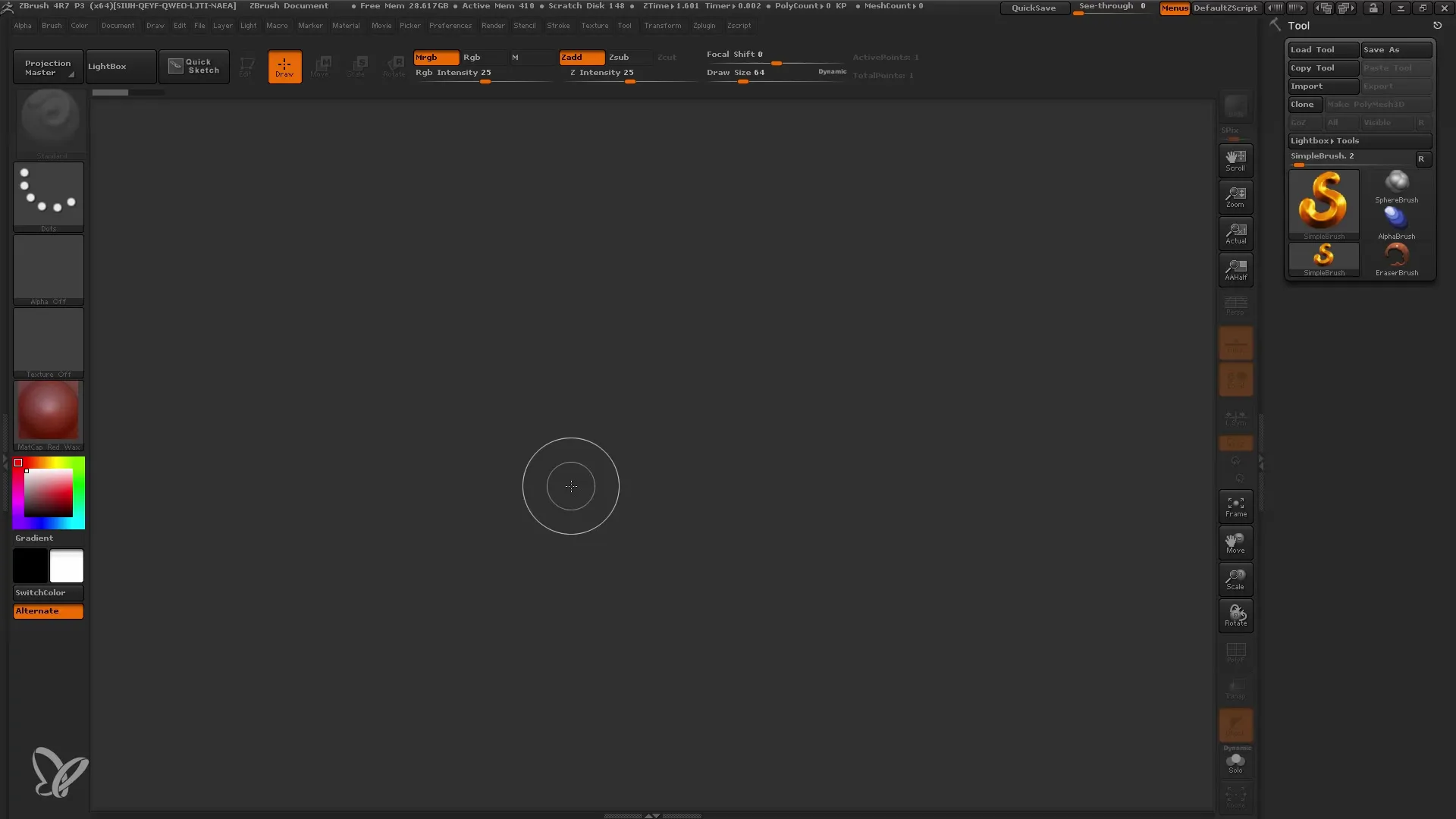
Acum te afli în Modul de Editare. Aici poți lucra cu ZSphere și poți continua să modifici geometria. Asigură-te că ai setat un plan de bază; acest lucru te va ajuta să înțelegi mai bine perspectiva ZSphere-ului tău.
Crearea primelor forme
Pentru a lucra cu ZSphere, intră în Modul de Desenare și trage ZSpheres noi. Acestea pot fi adăugate la ZSphere-ul existent. Ai la dispoziție diverse unelte de transformare: Mutare, Scădere și Rotire. Folosește combinațiile de taste corespunzătoare W, E și R pentru a lucra eficient.
Dacă tragi un ZSphere prea mare sau prea mic, folosește opțiunea de Scădere, apăsând tasta E, pentru a controla proporțiile. Ai grijă să faci o mișcare diagonală pentru cele mai bune rezultate.
Vizualizarea preliminară a plasei
După ce ai terminat de desenat ZSpheres, poți verifica o previzualizare a geometriei tale. La secțiunea "Adaptive Skin" poți activa previzualizarea. Acest lucru îți oferă o idee despre cum va arăta plasa finală.
Poți activa și vizualizarea Polyframe pentru a avea mai mult control asupra interacțiunii ZSpheres individuale. Acest lucru te va ajuta să recunoști fiecare sferă în mod distinct.
Folosirea simetriei
Dacă, de exemplu, vrei să proiectezi o păianjen simetric, poți activa funcția de Simetrie (combinatia de taste X). Astfel, toate modificările făcute într-o parte se vor aplica automat și în cealaltă parte.
Acest pas te va ajuta să creezi creaturi complexe cu proporții precise, deoarece îți va salva considerabil munca cu caracteristici simetrice.
Adăugarea picioarelor și membrelor
Pentru a crea picioarele păianjenului tău, trage ZSpheres direct din corp. Ai în vedere că fiecare ZSphere este un punct de articulație. Dacă tragi piciorul prea mult, poți reveni cu ușurință și să-l ajustezi din nou.
Creează toate cele opt picioare simultan, astfel încât să folosești proprietățile simetrice ale ZSphere-ului. Este recomandat să lucrezi în pași individuali și să urmărești cu atenție forma în timp ce tragi.
Rafinarea plasei
Odată ce ai forma de bază a păianjenului, poți reveni și trece în Modul de Desenare pentru a adăuga detalii suplimentare. Folosește previzualizarea (tasta A) pentru a vedea cum arată întregul lucru.
Toate modificările ulterioare le poți face cu ZSpheres, o modalitate flexibilă de a ajusta și îmbunătăți forma.
Generarea pielii din ZSpheres
Pentru a transforma forma ZSpheres într-o plasă reală, revino la "Adaptive Skin". Aici poți ajusta densitatea și calitatea plasei tale și apoi să folosești "Make Adaptive Skin" pentru a genera o piele din ZSpheres.
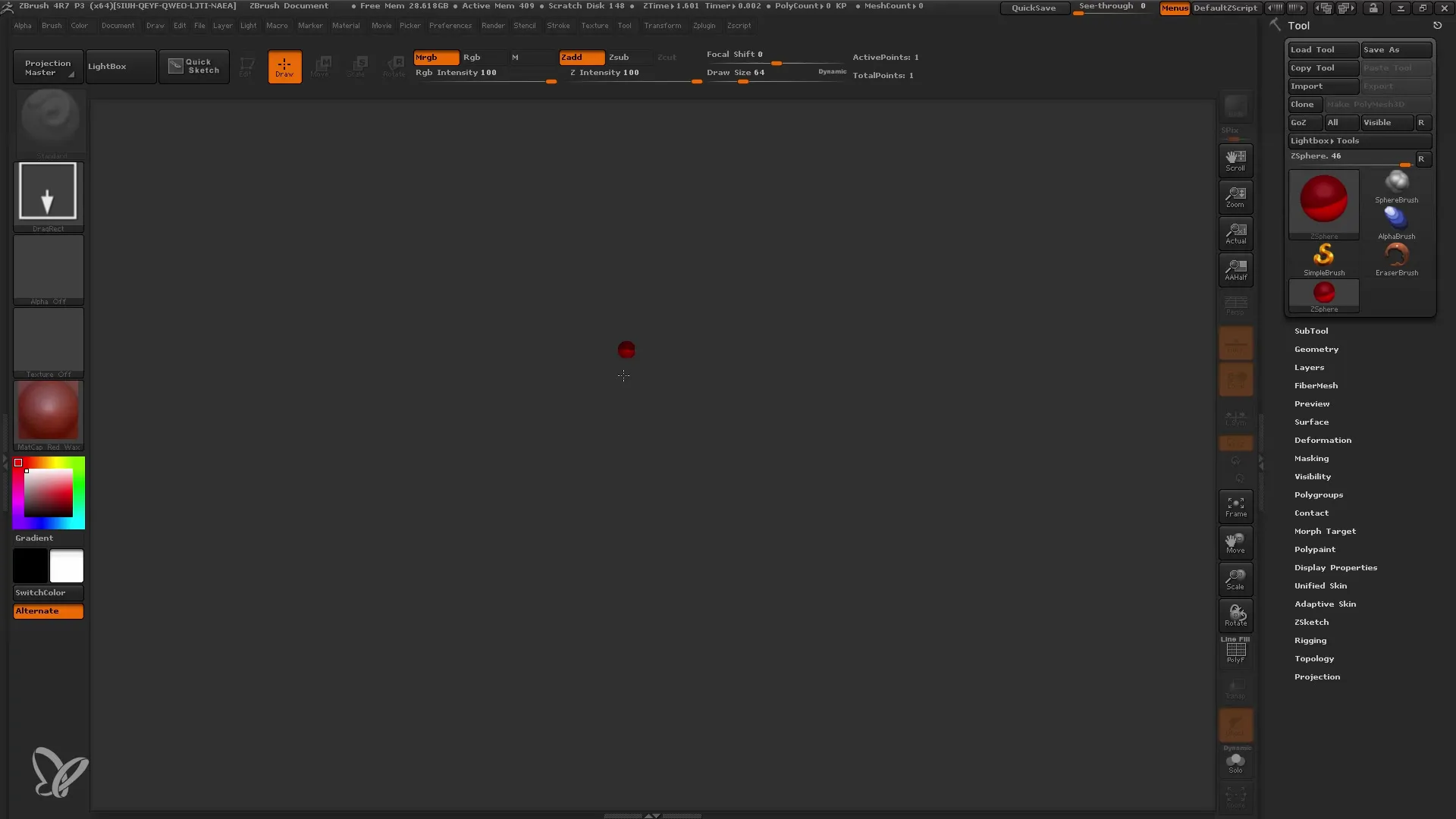
Lucrul cu Pielea Unificată
Pe lângă posibilitatea de a crea o Piele Adaptivă, poți, de asemenea, să generezi o Piele Unificată. Această metodă îți permite să creezi suprafețe detaliate. Pur și simplu selectezi Opțiunea Piele Unificată și începi editarea.
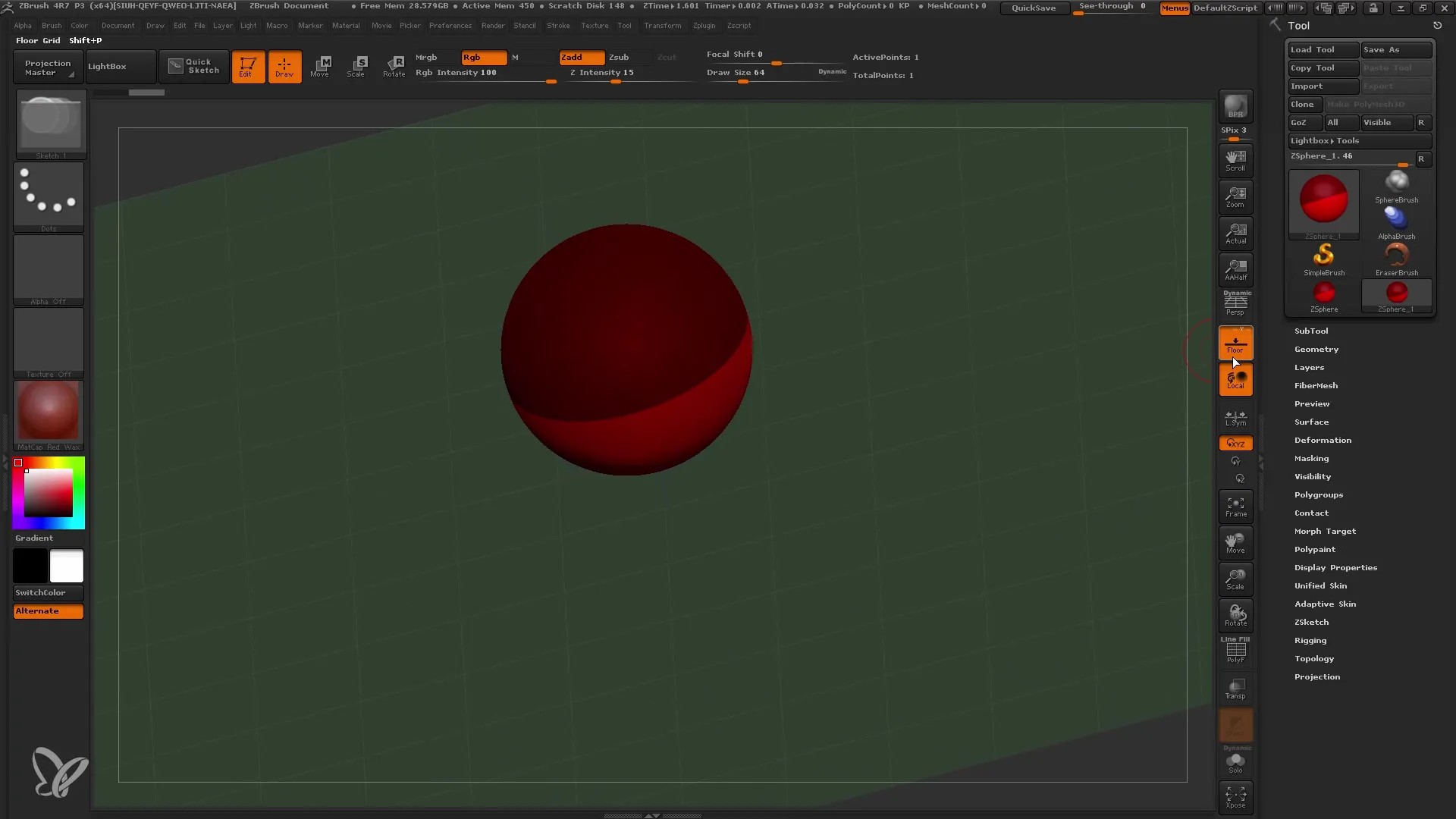
În modul Piele Unificată, ai mai mult control asupra detaliilor și poți ajusta cu precizie linia și suprafața. Cu funcția de previzualizare, poți comuta între diferite niveluri de detalii.
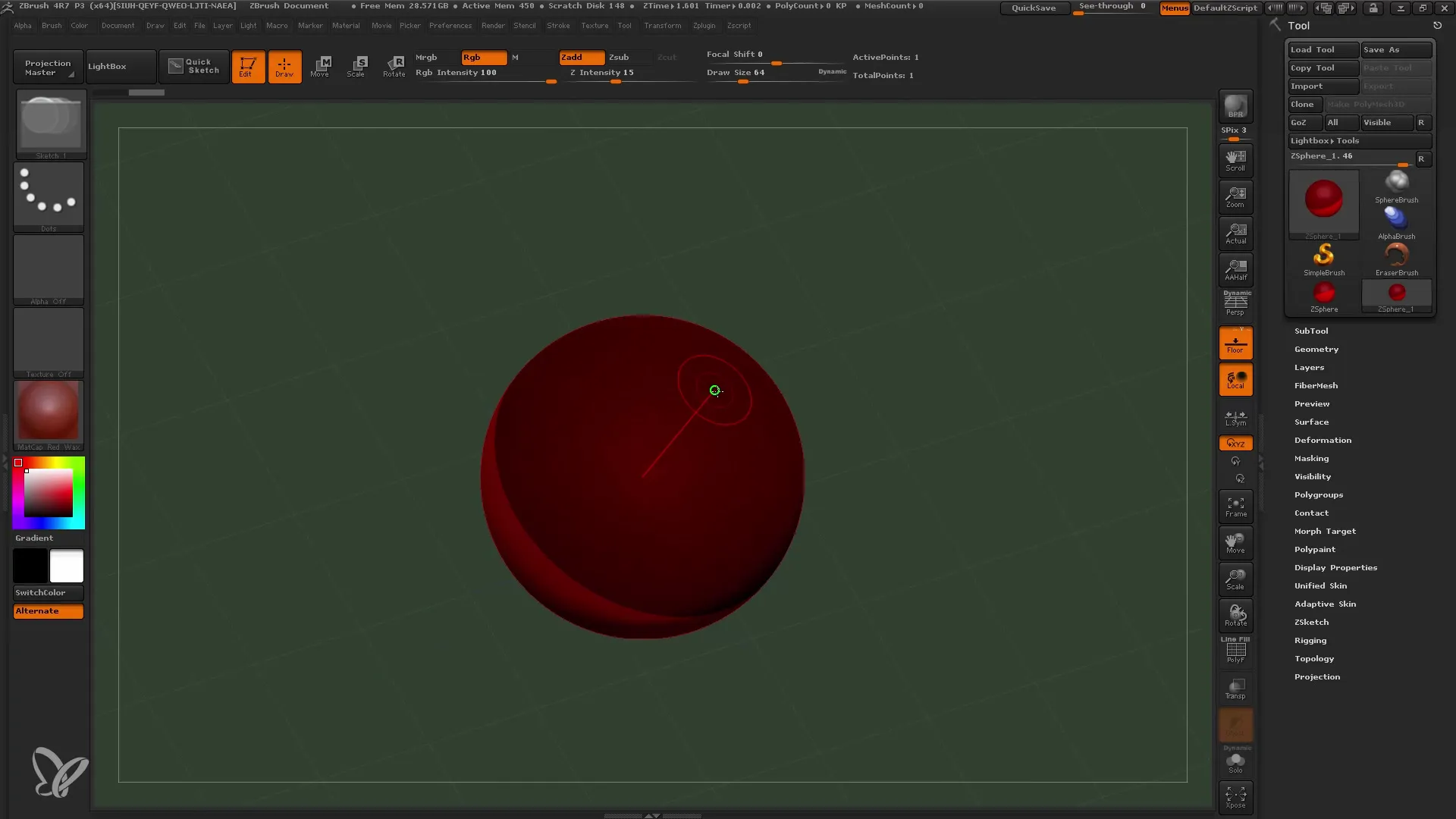
Finalizarea și Salvarea
Odată ce ești mulțumit de model, poți reduce sau optimiza poligoanele și elimina orice geometrie nedorită. Planifică și suficient timp pentru a-ți continua modelul conform preferințelor tale.
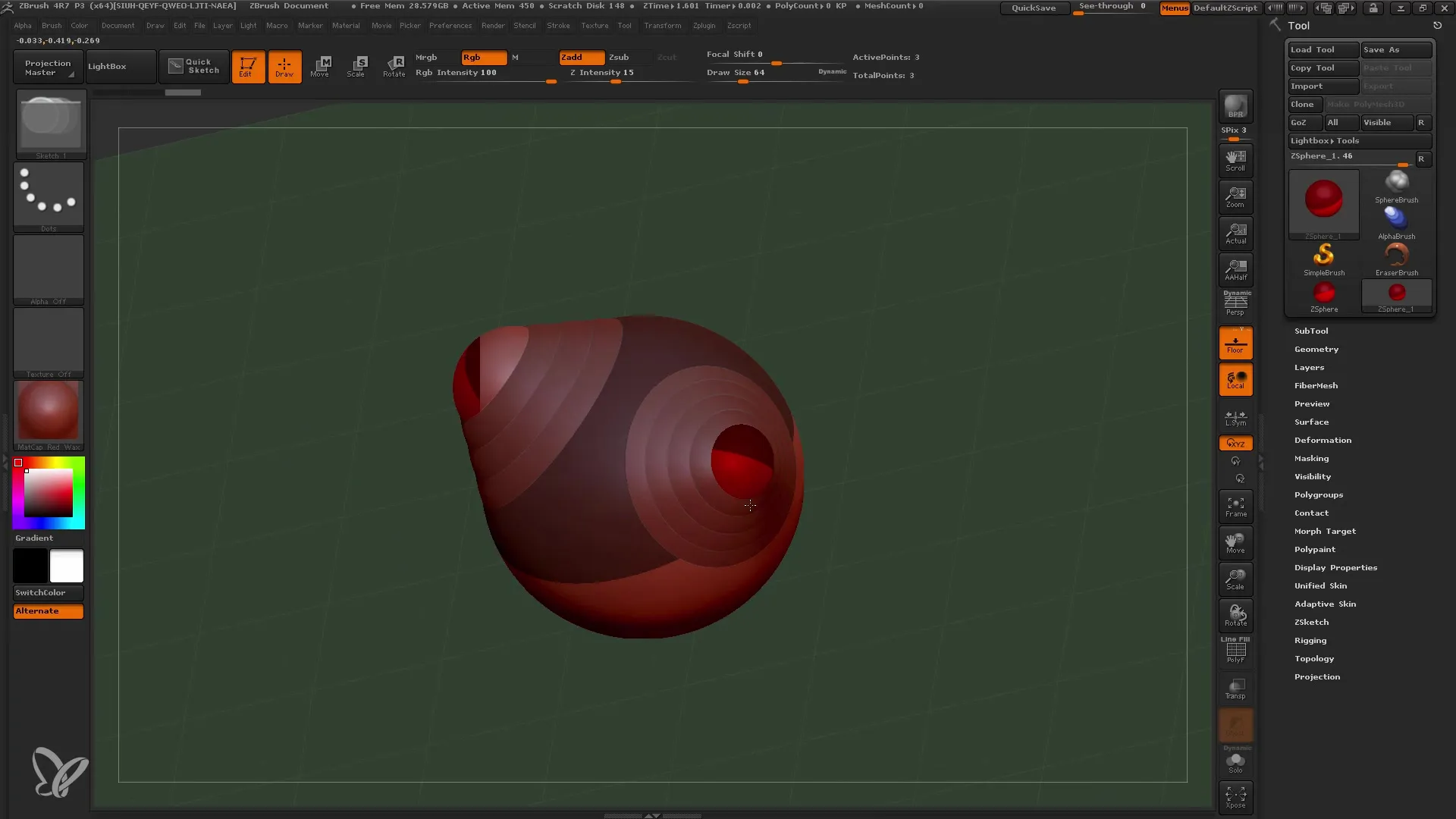
Când totul este gata, salvează-ți proiectul pentru a-l putea vizualiza oricând.
Rezumat
În acest ghid ai învățat cum să folosești eficient ZSpheres pentru a crea modele 3D complexe. Ai învățat cum să lucrezi cu simetria, cum să generezi un mesh și cum să-l rafinezi. ZSpheres oferă o bază excelentă pentru a-ți transforma ideile în realitate în ZBrush, datorită flexibilității și simplității lor.
Întrebări frecvente
Ce sunt ZSpheres?ZSpheres sunt obiecte 3D în ZBrush care permit crearea rapidă a formelor și a structurilor complexe.
Cum activez simetria în ZBrush?Poți activa simetria apăsând tasta X în timp ce ești în modul de transformare.
Pot salva modelele mele ZSphere în alte formate?Da, ZBrush îți permite să exporti modele în diferite formate, inclusiv OBJ și FBX.
Cum creez o Piele Adaptivă?Mergi la „Piele Adaptivă” în bara de meniu și selectează opțiunea „Creează Piele Adaptivă” pentru a genera mesh-ul.
Care este diferența dintre Pielea Adaptivă și Pielea Unificată?Pielea Adaptivă este o formă de bază a mesh-ului, în timp ce Pielea Unificată creează o formă mai detaliată și de calitate superioară.


